时间:2024-11-13 15:56:41
小米互联服务app是小米公司推出的一款功能强大的传输工具软件,它不仅支持小米设备之间的文件传输,还能与苹果设备进行互传,极大地提升了跨平台协作的便利性。下面将从多个维度详细介绍如何使用小米互联服务app进行文件互传。
首先,你需要在你的小米设备和苹果设备上分别下载安装小米互联服务app。安装完成后,使用与小米设备相同的账号登录,确保两个设备在同一局域网内,并开启蓝牙功能。
1. 打开设置:在你的小米设备上,找到并打开“设置”选项。
2. 进入连接与共享:在设置中,滑动至底部找到“连接与共享”选项,点击进入。
3. 开启小米互传:在连接与共享的页面中,找到“小米互传”功能,点击右侧的开关按钮将其开启。系统会弹出授权界面,点击“同意”以继续。
4. 查看支持设备:同意后,系统会显示当前支持互传的手机品牌,确保你的设备在列表中。
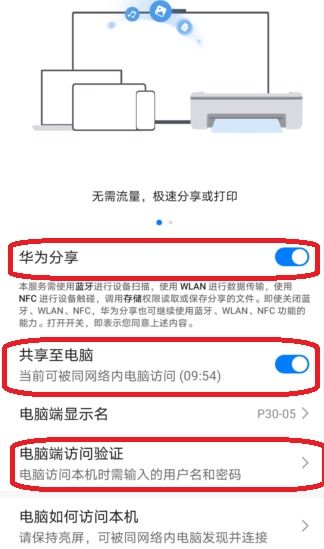
1. 选择文件:在小米设备上,打开小米互联服务app,选择你想要传输的文件或应用。你可以通过长按桌面上的app图标并点击“分享”来进入发送界面。
2. 搜索附近设备:在发送界面,系统会自动搜索附近的开启小米互传的设备。确保你的苹果设备也已开启小米互联服务app,并且处于可被发现的状态。
3. 选择接收设备:在搜索结果中,选择你想要发送文件的苹果设备。点击设备名称后,系统会开始传输文件。
4. 接收文件:在苹果设备上,同样打开小米互联服务app,系统会显示接收到的文件列表。你可以直接点击文件进行查看或保存。
除了文件传输外,小米互联服务app还支持数据流转和桌面共享等多种功能。通过数据流转,你可以在不同设备间无缝切换,提升使用体验。而桌面共享功能则允许你在不同设备间共享屏幕,方便远程协作和演示。
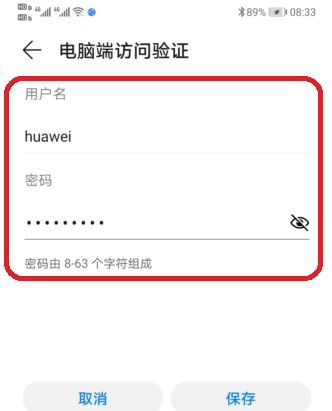
1. 系统要求:确保你的小米设备已更新至最新的系统版本,苹果设备则需要支持小米互联服务app的ios版本。
2. 网络要求:两个设备需要在同一局域网内,并确保蓝牙功能已开启。
3. 账号要求:使用与小米设备相同的账号登录小米互联服务app,以确保设备间的无缝对接。
通过小米互联服务app,你可以轻松实现跨设备文件传输,享受更加便捷和高效的跨平台协作体验。无论是工作还是生活,这一功能都将为你带来更多的便利和乐趣。